هل حاولت فتح الموقع في متصفح آخر؟
- ال موقع الويب متصل بالإنترنت ولكنه لا يستجيب لمحاولات الاتصال يحدث الخطأ بسبب الوظائف الإضافية أو إعدادات الوكيل غير الصحيحة.
- إذا كنت تستخدم وكيلاً وتلقيت هذا الخطأ ، ففكر في استبداله بحل VPN.
- يمكن أن تتسبب الوظائف الإضافية للمتصفح في حدوث مشكلات في الاتصال بموقع ويب ، لذا تأكد من التحقق منها.
- إذا تلقيت ملف موقع الكتروني هو عبر الانترنت لكنه لا يستجيب خطأ ، حاول تبديل المستعرض الخاص بك.
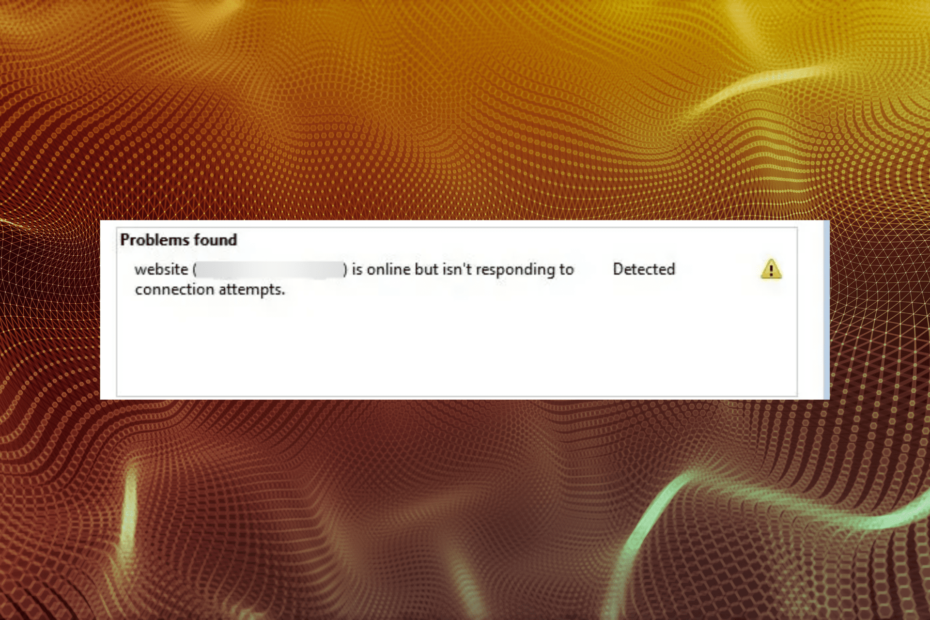
- الترحيل السهل: استخدم مساعد Opera لنقل البيانات الخارجة ، مثل الإشارات المرجعية وكلمات المرور وما إلى ذلك.
- تحسين استخدام الموارد: يتم استخدام ذاكرة RAM الخاصة بك بشكل أكثر كفاءة من المتصفحات الأخرى
- خصوصية محسّنة: شبكة VPN مجانية وغير محدودة مدمجة
- لا توجد إعلانات: تعمل أداة Ad Blocker المدمجة على تسريع تحميل الصفحات وتحمي من استخراج البيانات
- صديقة للألعاب: Opera GX هو أول وأفضل متصفح للألعاب
- تنزيل Opera
ال موقع الويب متصل بالإنترنت ولكنه لا يستجيب لمحاولات الاتصال خطأ يمنع المستخدمين من الوصول إلى موقع الويب ، ويتم عرضه عند تشغيل مستكشف الأخطاء ومصلحها.
أيضًا ، يعرض مستكشف الأخطاء ومصلحها الخطأ فقط ولا يمكنه اتخاذ أي إجراء لإزالة السبب الأساسي ، مما يترك المستخدمين في مأزق.
لهذه الأسباب ، سنناقش في هذه المقالة أفضل طريقة للتعامل مع هذا الخطأ الرهيب. تابع القراءة لمعرفة المزيد.
ما هو متصل بالإنترنت ولكنه لا يستجيب لخطأ محاولات الاتصال؟
يشير الخطأ بشكل أساسي إلى أن المشكلة تكمن في نهايتك وأن موقع الويب يعمل بشكل جيد. في هذه الحالة ، تكون إعدادات الخادم الوكيل التي تمت تهيئتها بشكل غير صحيح هي سبب المشكلة.
أيضًا ، قد يمنعك أحد الإضافات / الوظائف الإضافية المثبتة على المتصفح ، بشكل عام VPN ، لتعديل خصائص الاتصال من الوصول إلى موقع الويب. إلى جانب ذلك ، من المحتمل أن تتسبب ذاكرة التخزين المؤقت DNS الفاسدة في حدوث الخطأ.
كيف يمكنني حل هذه المشكلة موقع الويب متصل بالإنترنت ولكنه لا يستجيب لمحاولات الاتصال?
1. قم بالتبديل إلى متصفح آخر لإصلاح ملف موقع الويب متصل بالإنترنت ولكنه لا يستجيب لمحاولات الاتصال خطأ في نظام التشغيل Windows 10
يحدث هذا الخطأ بسبب متصفحك ، لذا فإن أسهل طريقة لإصلاحه هي التبديل إلى برنامج آخر أكثر موثوقية. نوصي أوبرا لأنه ، أولاً ، لا ينتج مثل هذا أخطاء.
إنه متصفح سريع للغاية بتصميم حديث تتم ترقيته كل شهر. إذا كنت تستخدم شبكات التواصل الاجتماعي ، فسيتم وضع Facebook و WhatsApp و Instagram بشكل ملائم في الشريط الجانبي.
علاوة على ذلك ، يعد Opera متصفحًا آمنًا مزودًا بشبكة VPN مخصصة تحمي نشاط التصفح الخاص بك حتى من مزود خدمة الإنترنت الخاص بك ، مما يحمي هويتك عبر الإنترنت.

أوبرا
من غير المرجح أن تظهر أخطاء الاتصال في هذا المتصفح ، وذلك بفضل الوكيل VPN الذي يضمن اتصالاً سلسًا.
2. قم بتعطيل أي وظائف إضافية موجودة في المستعرض (المستعرضات) لإصلاح ملف المورد متصل ولكنه لا يستجيب لمحاولات الاتصال خطأ في Windows 7
السبب الأكثر شيوعًا ل موقع الكتروني متصل بالإنترنت ولكنه لا يستجيب لمحاولات الاتصال خطأ هي الوظائف الإضافية لمتصفحك ، لذا تأكد من تعطيلها جميعًا. إليك كيفية تعطيلها في Opera و Chrome و Firefox.
أوبرا
- إطلاق أوبرا، و اضغط كنترول + تحول + ه لفتح ملف ملحقات صفحة.
- الآن ، انقر فوق تعطيل زر لإيقاف الامتداد المشكل أو استخدام مفتاح التبديل.
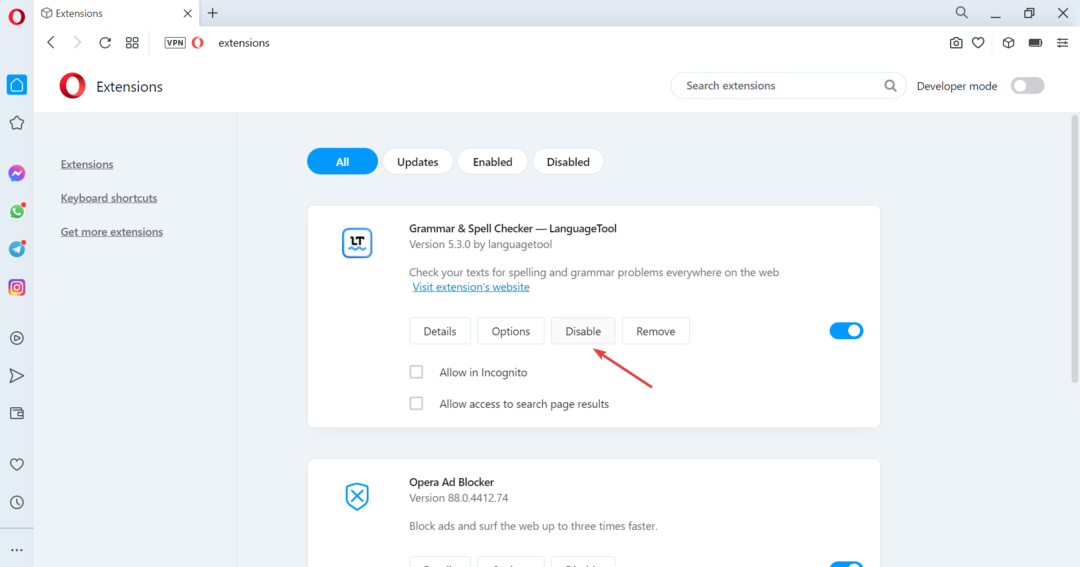
جوجل كروم
- فتح كروم، انقر فوق علامة الحذف في الزاوية العلوية اليمنى ، وقم بتمرير المؤشر فوقها أدوات أكثر، واختر ملحقات.
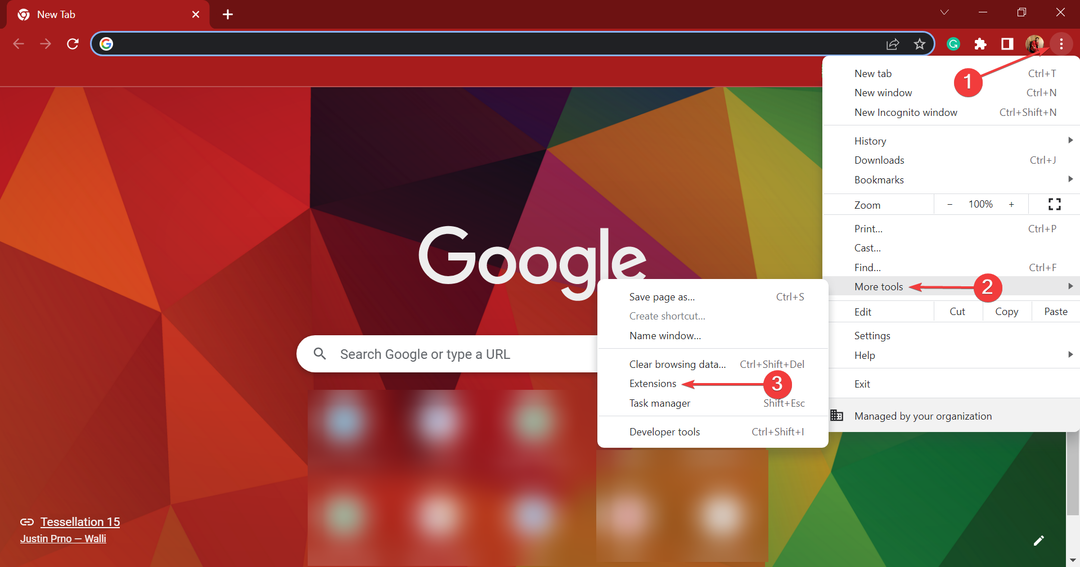
- قم بتبديل الامتداد الإشكالي الذي تريد تعطيله.
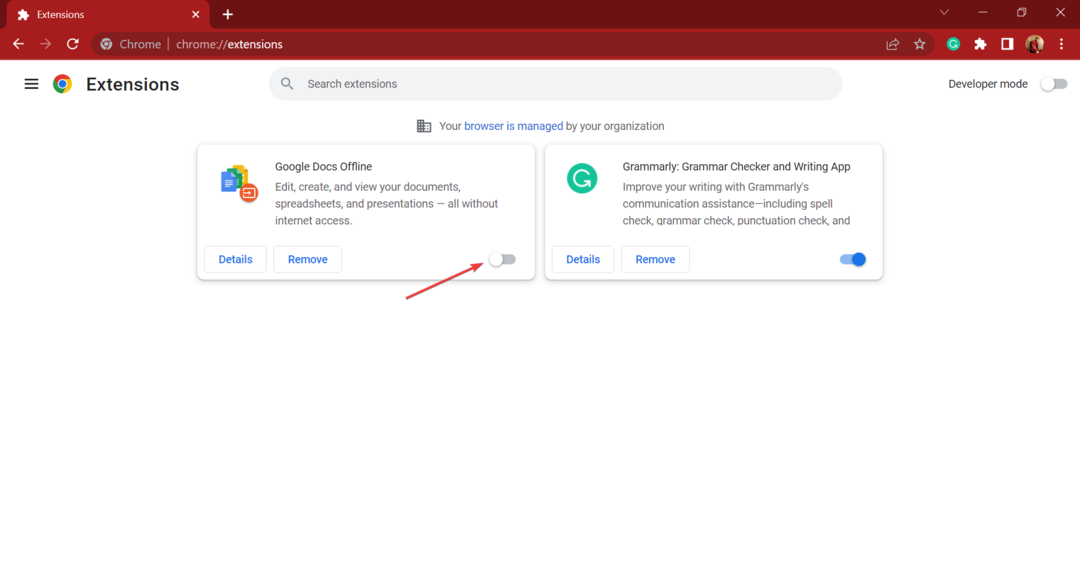
موزيلا فايرفوكس
- إطلاق ثعلب النار، و اضغط كنترول + تحول + أ لفتح ملف الإضافات نافذة او شباك.
- حدد ملف ملحقات علامة التبويب من اليسار.
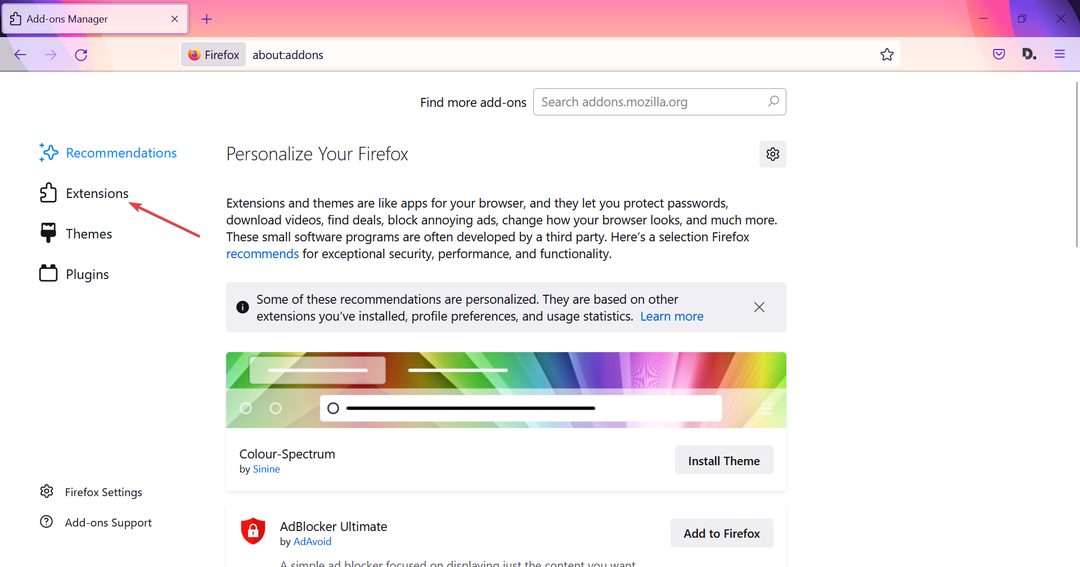
- انقر فوق زر التبديل الخاص بالملحق الذي تريد تعطيله.
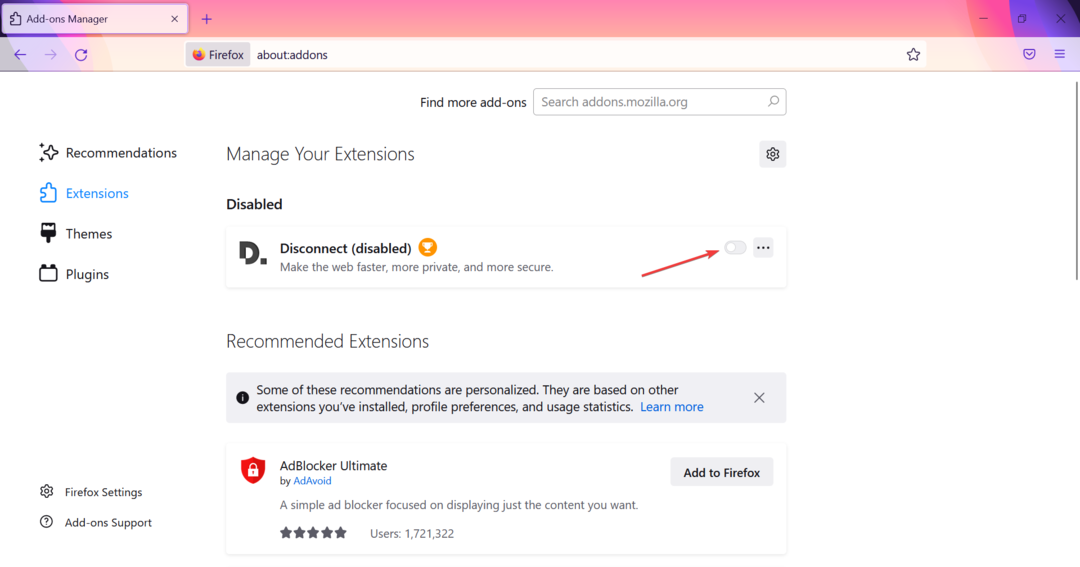
3. قم بإيقاف تشغيل إعدادات الوكيل لإصلاح ملف المورد متصل ولكنه لا يستجيب لمحاولات الاتصال خطأ في الطابعة
- يضعط شبابيك + أنا للاطلاق إعدادات، واختر الشبكة والإنترنت من اليسار.
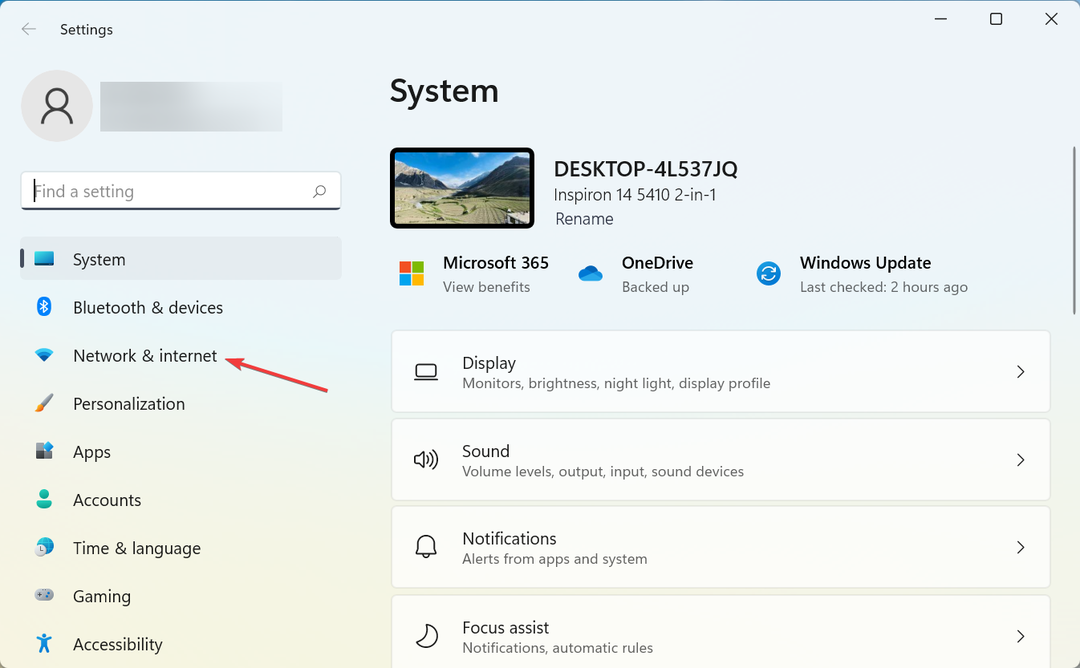
- انقر فوق الوكيل على اليمين.
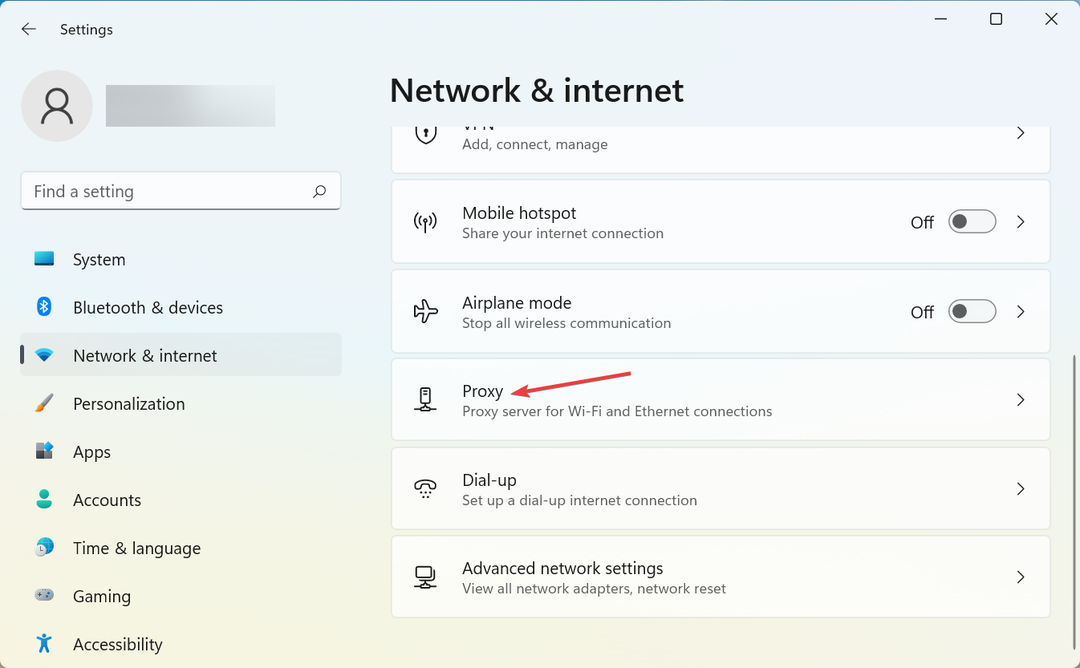
- الآن ، قم بتعطيل مفتاح التبديل لـ الكشف عن الإعدادات تلقائيا.
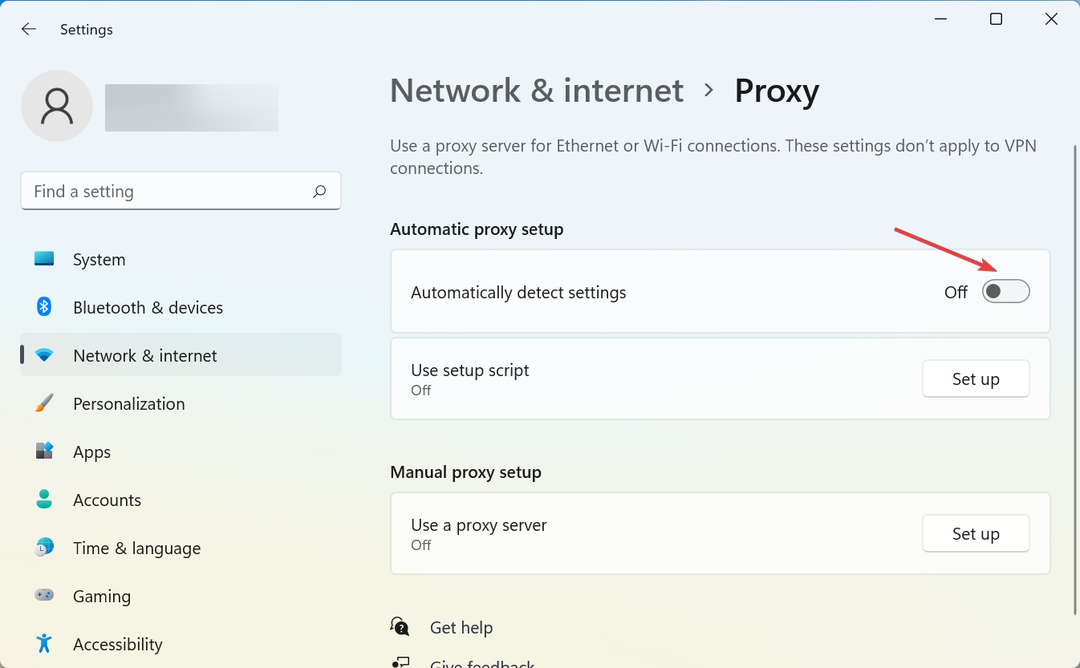
- حاول إعادة الاتصال بشبكتك.
بمجرد الانتهاء من ذلك ، تحقق مما إذا كان ملف المورد (وكيل الويب) متصل بالإنترنت ولكنه لا يستجيب لمحاولات الاتصال تم حل الخطأ.
نصيحة الخبراء: يصعب معالجة بعض مشكلات الكمبيوتر ، خاصةً عندما يتعلق الأمر بالمستودعات التالفة أو ملفات Windows المفقودة. إذا كنت تواجه مشكلات في إصلاح خطأ ما ، فقد يكون نظامك معطلاً جزئيًا. نوصي بتثبيت Restoro ، وهي أداة ستقوم بفحص جهازك وتحديد الخطأ.
انقر هنا للتنزيل وبدء الإصلاح.
إذا كان وكيلك هو المشكلة ، فقد ترغب في التفكير في التبديل إلى VPN. يتمتع بالعديد من المزايا مقارنة بالخادم الوكيل ، وإذا كنت تبحث عن حل موثوق ، فنحن نقترح الوصول إلى الإنترنت الخاص.
بالنسبة لأولئك غير المدركين ، تعمل الشبكة الافتراضية الخاصة عن طريق إعادة توجيه جميع عمليات تصفح الإنترنت الخاصة بك من خلال شبكات آمنة في جميع أنحاء العالم.
لن يتمكن أي شخص من رؤية هويتك عندما تكون متصلاً بشبكة VPN. الفرق الرئيسي بين الوكيل و VPN هو أن الوكيل يقوم بتشفير حركة مرور الويب بينما تهتم VPN بجميع أنواع حركة المرور.
يجب أن نذكر أيضًا أن الوكيل المجاني يمكن أن يكون خطيرًا في كثير من الأحيان ويمكن أن يضخ البرامج الضارة. لا تهتم بالإعلانات القسرية التي لا حصر لها لسداد استخدامها.
- 10 طرق لإصلاح أو إزالة رموز الصور المكسورة على Google Chrome
- أفضل 3 متصفحات لمشاهدة البرامج التلفزيونية من Globoplay
- كيفية إعداد خادم خاص بوكيمون المواجهة
- لن يتصل الهاتف بـ WhatsApp Web: 3 نصائح حول إصلاحه في عام 2022
- كيفية جعل Windows 11 إظهار كافة الخيارات عند النقر بزر الماوس الأيمن
4. إعادة تعيين TCP / IP و DNS
- يضعط شبابيك + ص لإطلاق يجري الأمر ، أدخل بالوزن، يمسك كنترول + تحول، ثم انقر فوق نعم.
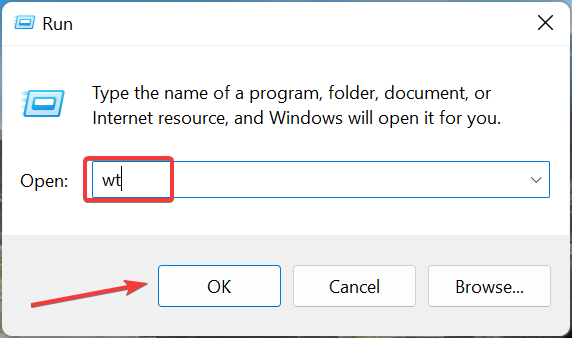
- انقر نعم في ال UAC مستعجل.
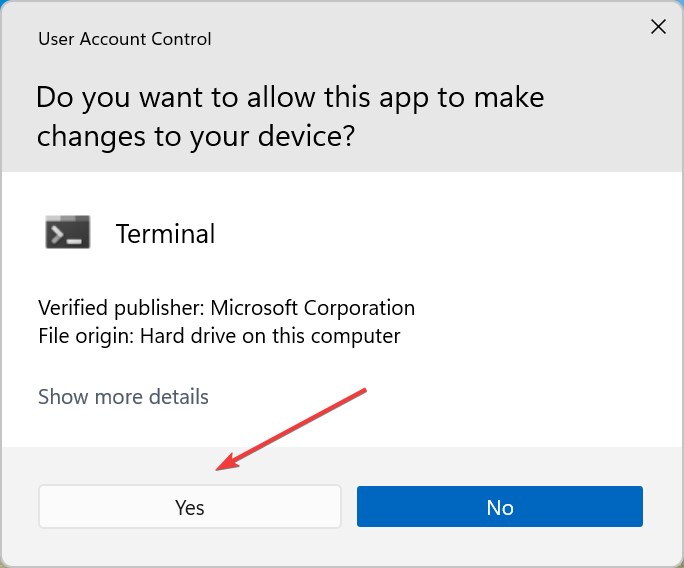
- يضعط كنترول + تحول + 2 لفتح موجه الأمر في علامة تبويب جديدة.
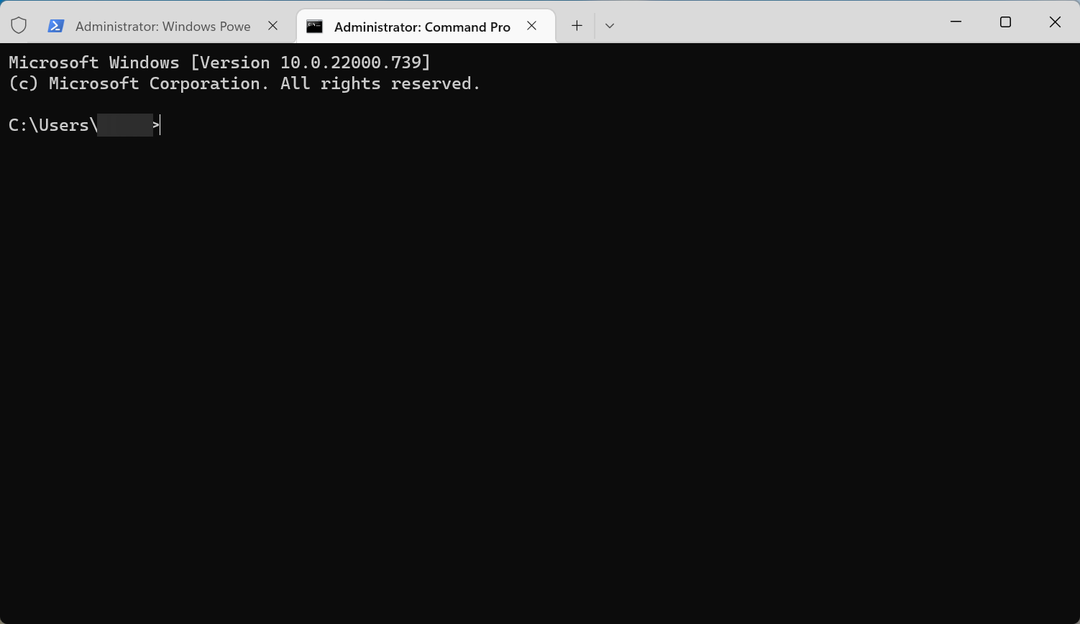
- الصق التالي في كل مرة واضغط يدخل بعد كل:
إعادة تعيين netsh int ipإيبكونفيغ / فلوشدس
يؤدي مسح ذاكرة التخزين المؤقت لنظام أسماء النطاقات إلى إزالة جميع الإدخالات ، وحذف أي سجلات غير صالحة ، وإجبار نظامك على إعادة ملء هذه العناوين في المرة التالية التي تحاول فيها الوصول إلى تلك المواقع.
5. حاول إعادة ضبط إعدادات الشبكة لإصلاح ملف المورد متصل ولكنه لا يستجيب لمحاولات الاتصال خطأ في Windows Server
- يضعط شبابيك + أنا للاطلاق إعدادات، وحدد ملف الشبكة والإنترنت التبويب.
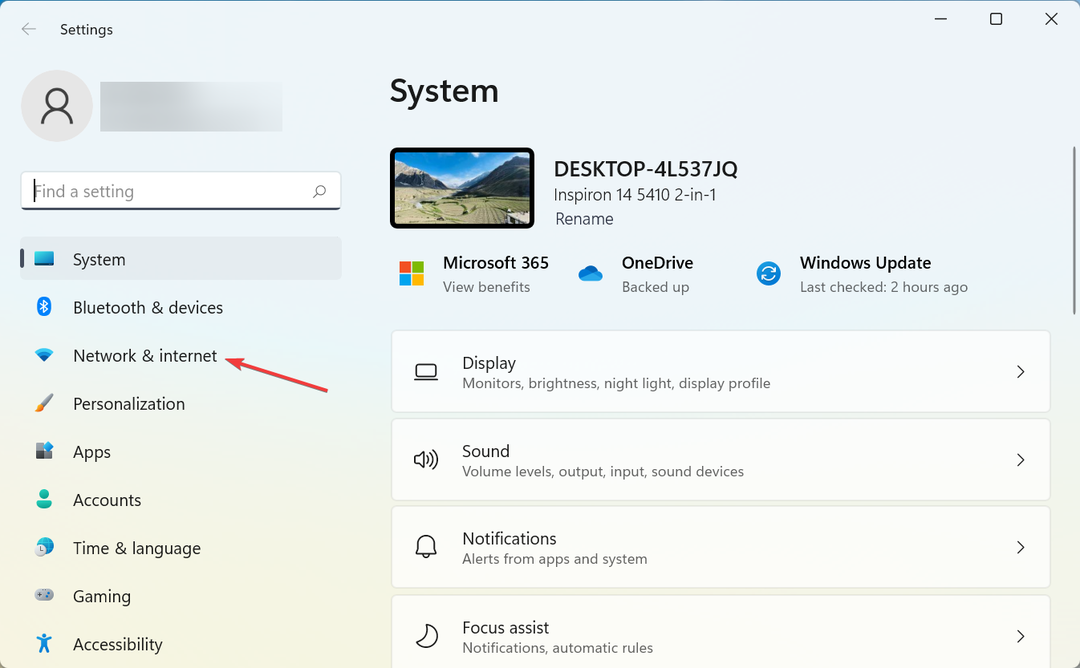
- يختار إعدادات الشبكة المتقدمة.
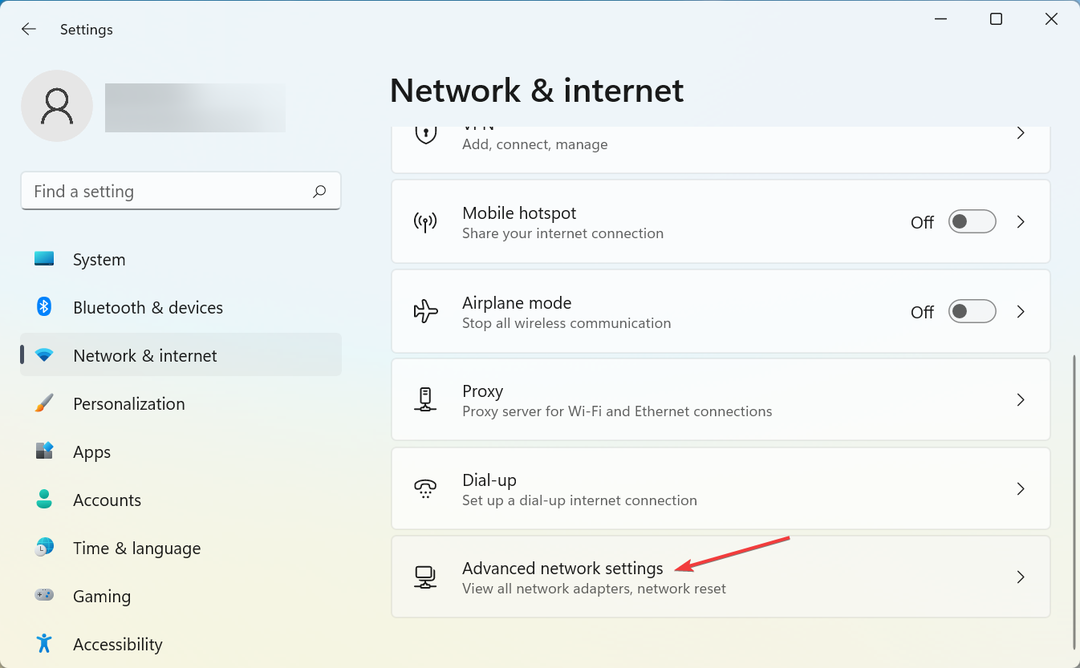
- انقر فوق إعادة ضبط الشبكة.
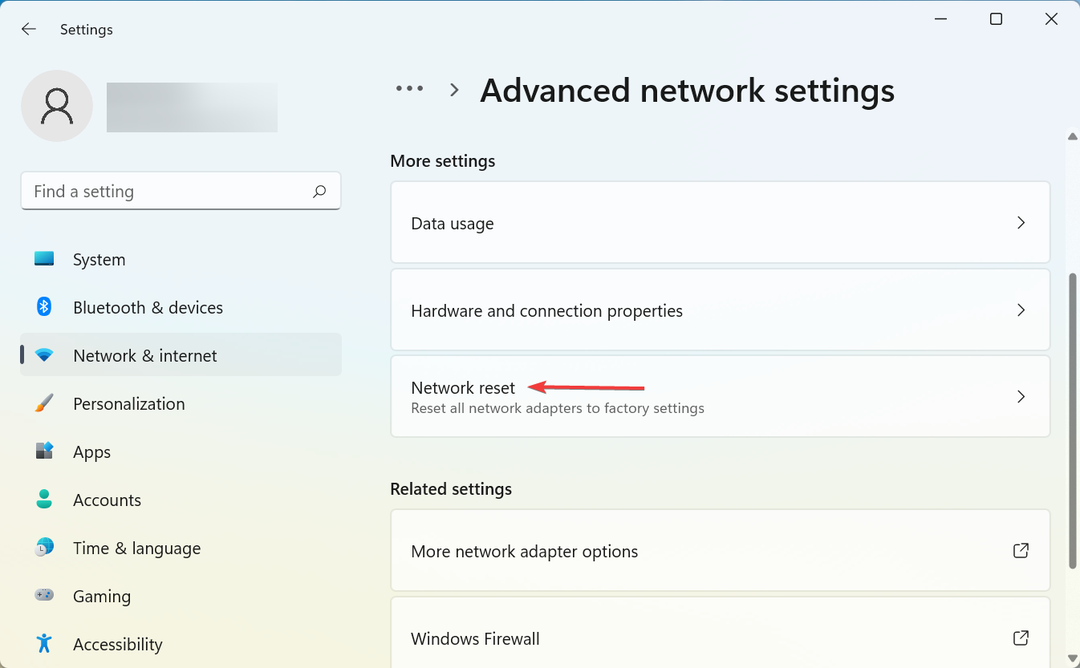
- بعد ذلك ، انقر فوق إعادة التعيين الآن زر.
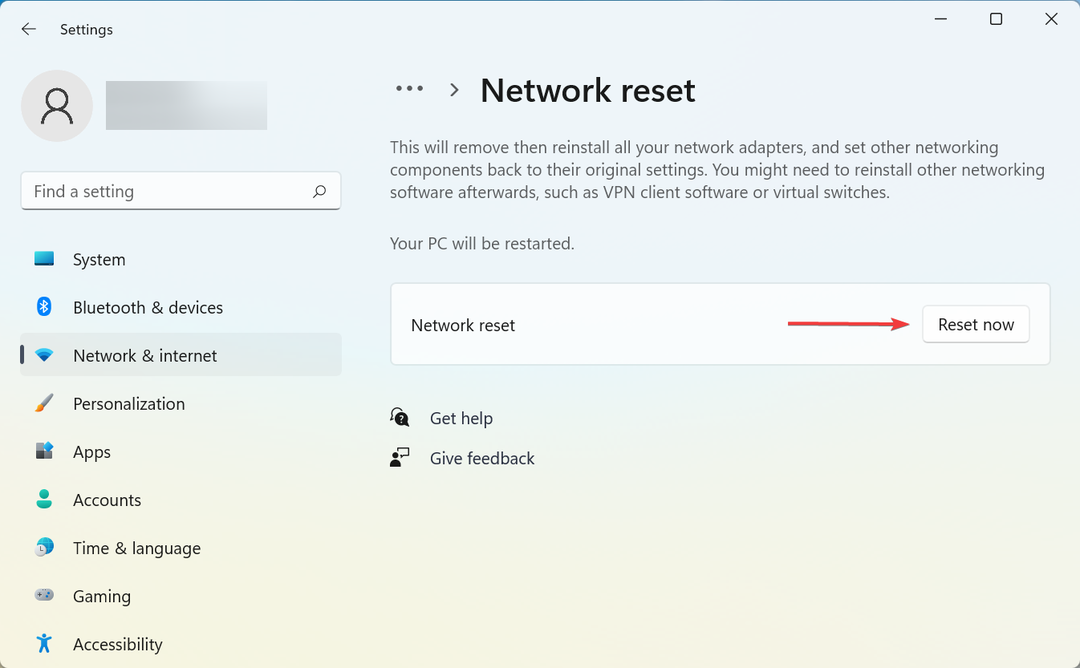
- انقر نعم في موجه التأكيد الذي يظهر.
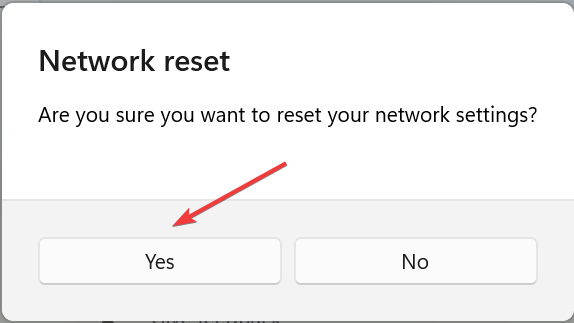
يصلح: المورد متصل ولكنه لا يستجيب لمحاولات الاتصال خطأ بسبب VPN
في كثير من الحالات ، كانت VPN مثبتة هي التي تؤدي إلى حدوث خطأ للمستخدمين. هنا ، سيكون الحل الأكثر فعالية هو قم بإلغاء تثبيت التطبيق.
إذا كانت ميزات VPN مضمنة مع برنامج مكافحة الفيروسات ، فحاول تعطيله وتحقق من حل المشكلة. يمكنك أيضًا التبديل إلى ملف مضاد فيروسات فعال من طرف ثالث الذي لا يؤدي إلى هذه الأخطاء.
في هذه المقالة ، اكتشفنا بعضًا من أفضل الطرق التي ستساعدك في حل مشكلة موقع الويب متصل بالإنترنت ولكنه لا يستجيب لمحاولات الاتصال خطأ في Windows 10/11.
تعرف أيضًا على ما يجب فعله إذا صادفت ملف لا يمكن الاتصال بخطأ الشبكة هذه في Windows.
نأمل أن يساعدك هذا الدليل في إعادة الاتصال بالإنترنت والوصول إلى مواقع الويب المفضلة لديك. لا تتردد في إخبارنا إذا كانت هذه المقالة قد ساعدتك باستخدام قسم التعليقات أدناه.
 هل ما زلت تواجه مشكلات؟قم بإصلاحها باستخدام هذه الأداة:
هل ما زلت تواجه مشكلات؟قم بإصلاحها باستخدام هذه الأداة:
- قم بتنزيل أداة إصلاح الكمبيوتر تصنيف عظيم على TrustPilot.com (يبدأ التنزيل في هذه الصفحة).
- انقر ابدأ المسح للعثور على مشكلات Windows التي قد تتسبب في حدوث مشكلات بجهاز الكمبيوتر.
- انقر إصلاح الكل لإصلاح المشكلات المتعلقة بالتقنيات الحاصلة على براءة اختراع (خصم حصري لقرائنا).
تم تنزيل Restoro بواسطة 0 القراء هذا الشهر.
![لا يمكن الوصول إلى هذا الموقع: جميع المتصفحات [الدليل الكامل] [دليل Chrome]](/f/bf317e62de5b56be719956e9ebc429c4.png?width=300&height=460)

